動態橫條圖可以動態地展示出隨著時間播放的TOP條數。本文為您介紹如何為動態橫條圖添加資料並配置樣式。
前提條件
已建立儀表板,請參見建立儀表板。
圖表概述
使用情境
多用於一段時間的資料變化,並用播放的形式展現對比;例如:一段時間內TOP銷售排名變化。
優勢簡介
視覺效果:可基於時間軸進行動態播放。
備忘能力:可配置指標等備忘、章節附註資訊,可配置跳轉連結至外部系統進行操作互動。
效果圖樣本
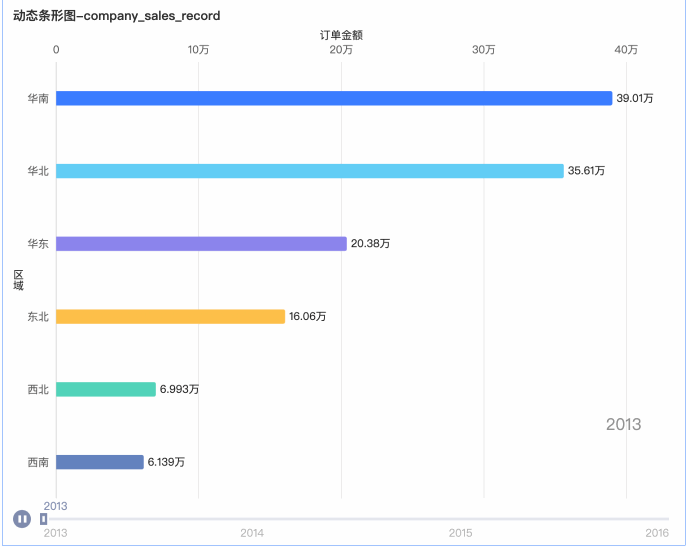
圖表資料配置
選擇需要的維度欄位和度量欄位。
在度量列表中,找到訂單金額,雙擊或拖拽至值軸/度量地區。
在維度列表中,找到地區,雙擊或拖拽至類別/維度地區。
在維度列表中,找到訂單日期(year),雙擊或拖拽至播放軸/時間維度地區。
單擊更新,系統自動更新圖表。
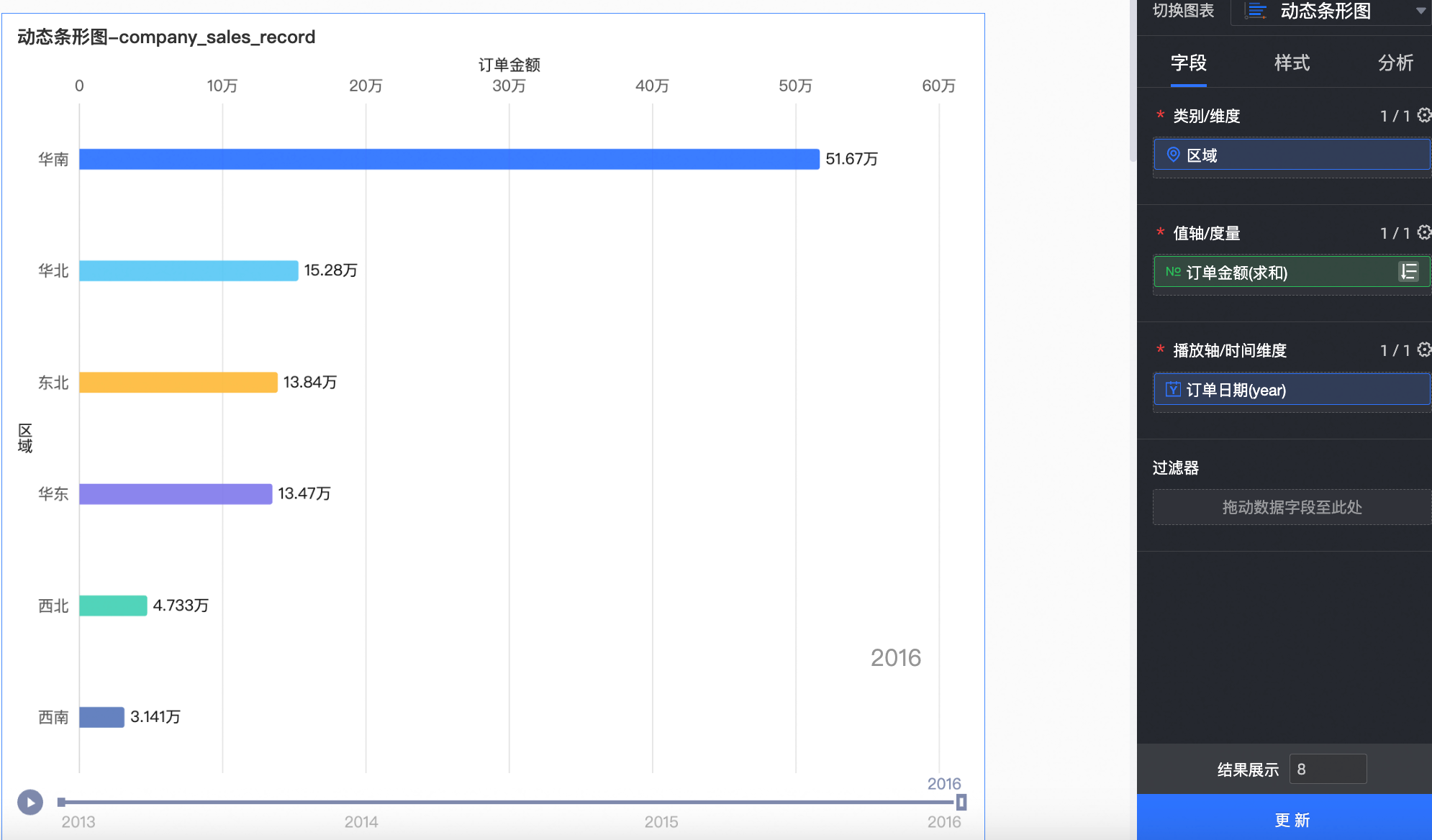
圖表樣式配置
下面為您介紹動態橫條圖的樣式配置,圖表標題與卡片的樣式配置請參見配置圖表標題區。
在繪圖區域中,配置圖表樣式。
圖表配置項
配置項說明
配色設定
設定動態橫條圖的配色,支援自訂每個欄位的色塊顏色。
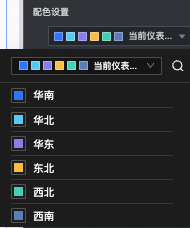
在座標軸中,設定座標軸樣式。
名稱
配置項
說明
下X軸
軸標題
設定下X軸的標題。
單位
設定下X軸的單位。
最小值、最大值
顯示下X軸的座標軸最值。
說明選中自動,表示智能顯示該座標軸的最值。清除自動後,可以手動設定該座標軸的最值。
自動放大數值差異
在下X軸上自動放大數值差異。
說明選中該選項時,座標軸上最小值和最大值使用實際值。
顯示標題和單位
設定水平軸上是否顯示軸標題和單位。
Y軸
軸標題
設定Y軸的標題。
單位
設定Y軸的單位。
顯示標題和單位
設定Y軸上是否顯示軸標題和單位。
在資料標籤中,設定是否顯示資料標籤,以及標籤文本樣式。
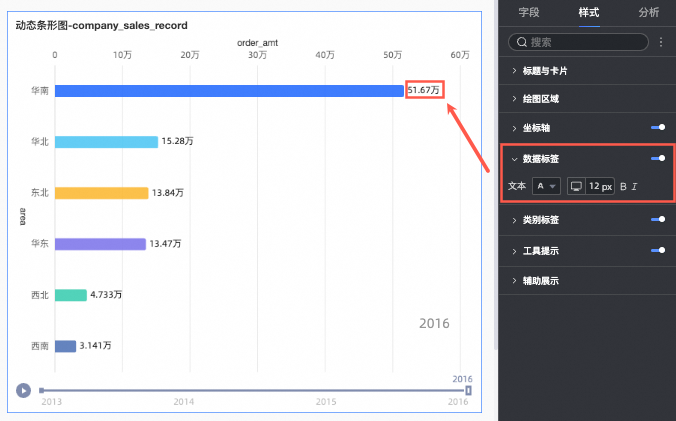
在類別標籤中,支援設定類別標籤作為垂直軸標籤或置於條上,並調整文本樣式。
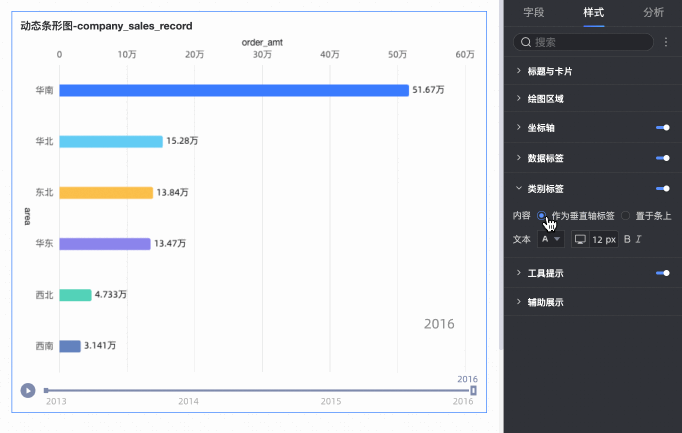
在工具提示中,設定工具提示方式。
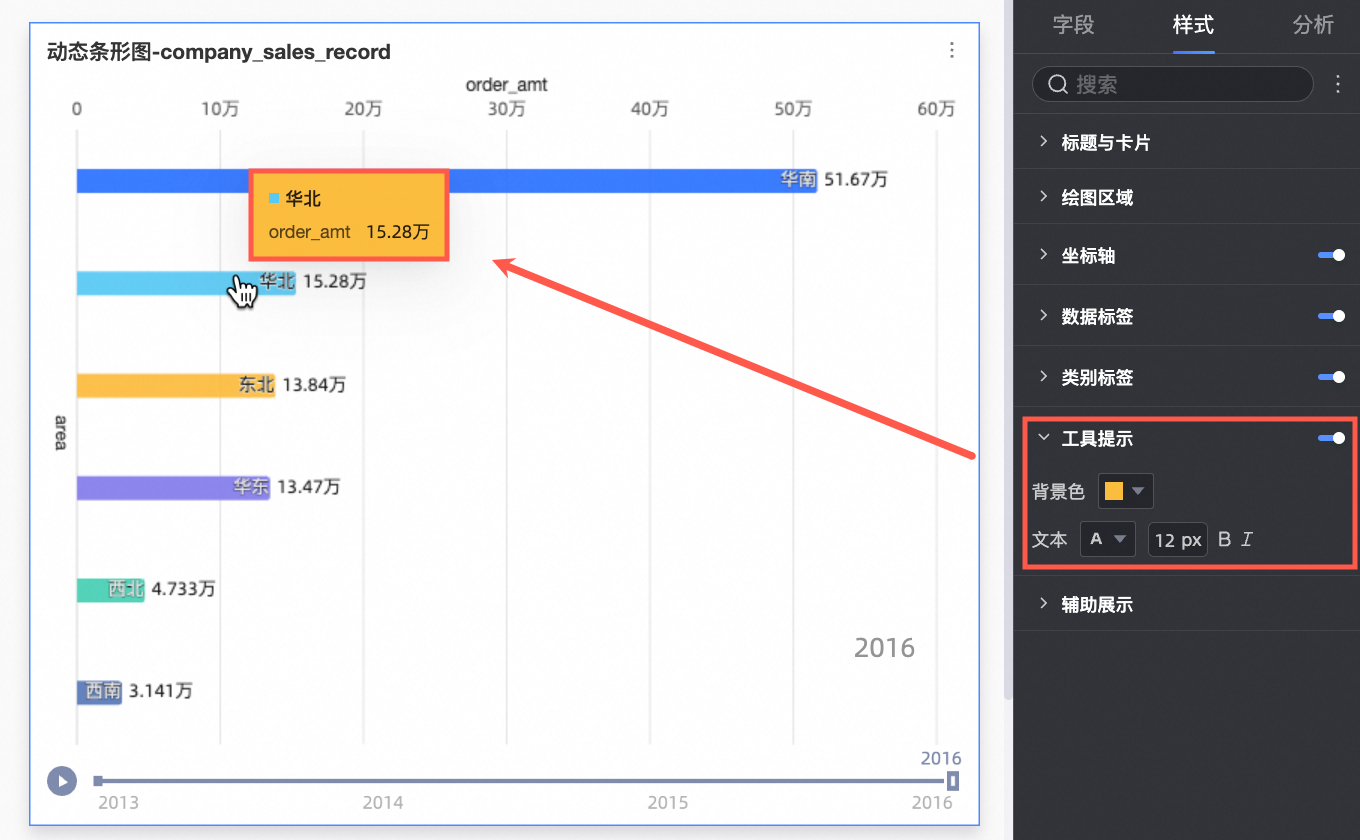
在輔助展示中,設定播放軸。
名稱
配置項
播放設定
頁面載入時自動播放:選中該選項,當載入該儀表板時,系統會自動播放動態橫條圖。
迴圈播放:選中該選項,系統會迴圈播放該圖表。
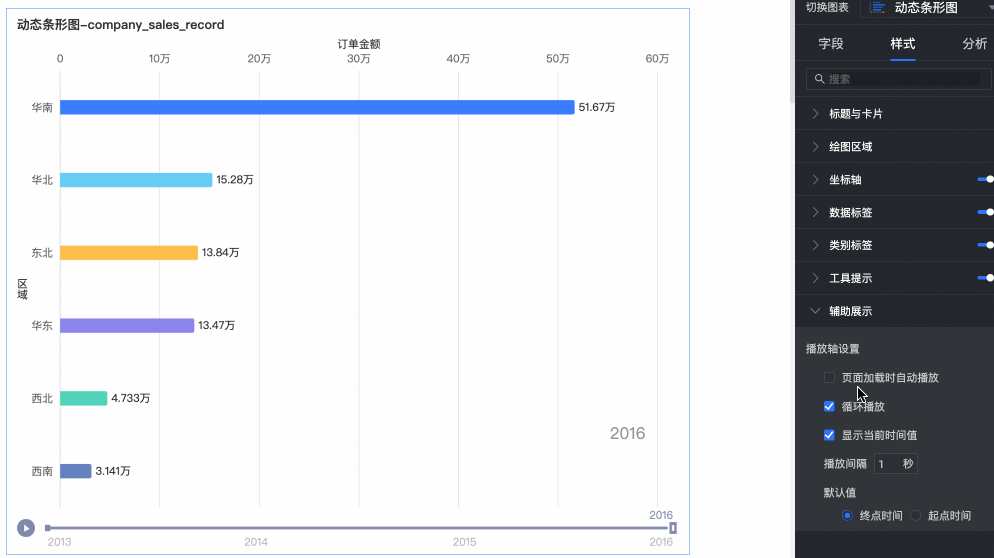
顯示目前時間值
選中該選項,在圖表上呈現當前年份的資料。
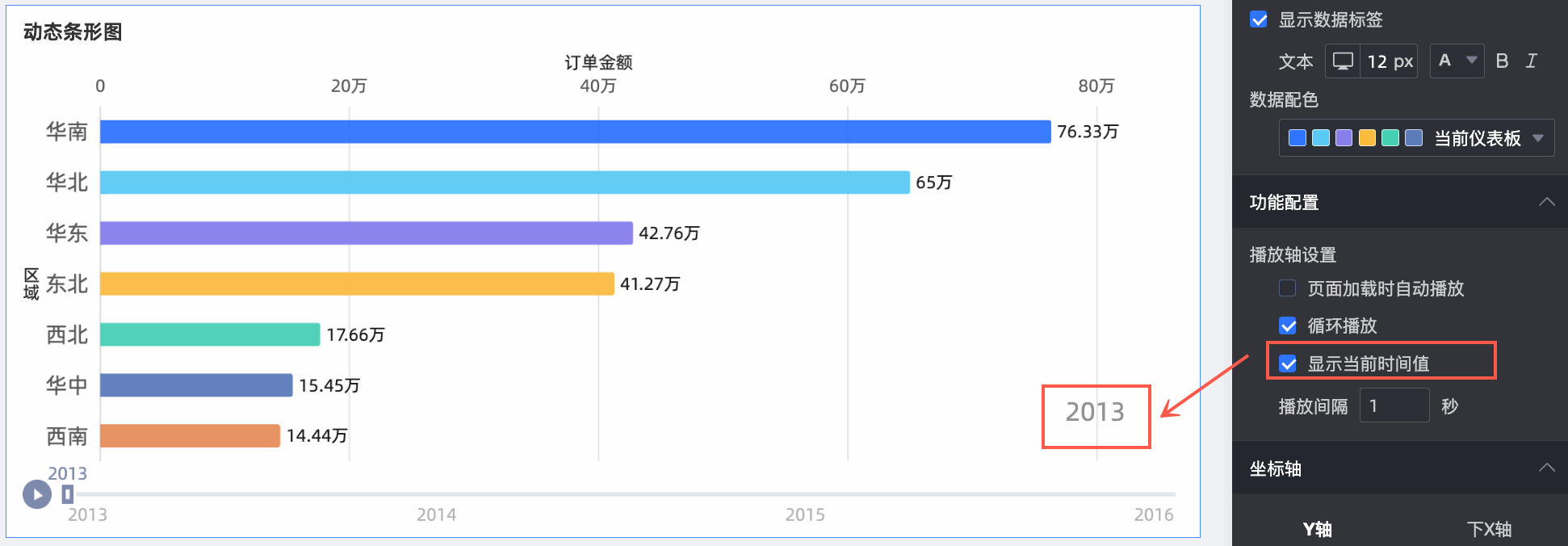
播放間隔
設定圖表資料在每個時間值上停留的時間長度。
預設值
設定頁面初始載入時,播放軸停留的時間點,支援選擇終點時間、起點時間。
圖表分析配置
配置項 | 名稱 | 說明 |
資料互動 | 聯動 | 當需要分析的資料存在於不同的圖表,您可以通過圖表聯動,把多個圖表關聯起來,形成聯動進行資料分析。具體設定請參見聯動。 |
分析預警 | 輔助線 | 通過輔助線可以查看當前度量值與輔助線設定值之間的差異。輔助線設定值分為固定值和計算值兩種。計算值包含平均值、最大值、最小值和中位元四類。具體設定請參見輔助線。 |
使用限制
動態橫條圖由值軸/度量、類別/維度和播放軸/時間維度組成:
值軸由資料的度量決定,最多選擇1個度量。例如訂單數量。
類別由資料的維度決定,最多選擇1個維度。例如省份或產品類型。
播放軸由資料的維度決定,只能選擇1個維度,且維度必須為日期資訊。例如訂單日期。
後續步驟